Labojums: EpocCam nedarbojas Microsoft Teams, Zoom vai Google Meet
Sociālie Mēdiji / / August 05, 2021
Videokonferenču lietotnes visā pasaulē kļūst diezgan normālas. Darbs mājās dēļ Covid-19 ir pamudinājis cilvēkus visā pasaulē gandrīz katru dienu izmantot tādas lietotnes kā MS Teams, Zoom un Google Meet. Tagad lielākā daļa cilvēku, kas izmanto jaunākos klēpjdatorus, tajos iekļauj integrētas tīmekļa kameras. Tomēr steidzamās sanāksmes gadījumā klēpjdatora tīmekļa kameru nav iespējams iestatīt. Tātad, šeit noderēs tādas tīmekļa kameru lietotnes kā EpocCam.
Kad es saku lietotne, tas nozīmē, ka jūs to izmantosit, izmantojot viedtālruni. Parunāsim par EpocCam. Varat to izmantot kopā ar Zoom vai Google Meet. Lai arī šie darbi ir lieliski, daži cilvēki par to bieži sūdzas EpocCam nestrādā pie konferenču lietotnēm. Šajā ceļvedī es jums pastāstīšu, kā jūs varat novērst šo problēmu, kad tā notiek.

Saistīts | Kā novērst, ja tālummaiņas videoklipi nedarbojas MacOS vai WindowsOS
Satura rādītājs
-
1 Problēmu novēršanas rokasgrāmata, kas jāievēro, ja EpocCam nedarbojas pareizi
- 1.1 Izmantojiet jaunāko videokonferenču lietojumprogrammu veidošanu
- 1.2 Mēģiniet straumēšanai izmantot vienotu Wi-Fi, ja nedarbojas EpocCam
- 1.3 Iegūstiet pareizos ierīces draiverus, ja EpocCam nedarbojas
- 1.4 Iestatiet EpocCam kā noklusējuma kameras lietotni savās konferenču lietotnēs
Problēmu novēršanas rokasgrāmata, kas jāievēro, ja EpocCam nedarbojas pareizi
Izmantojiet jaunāko videokonferenču lietojumprogrammu veidošanu
Bieži vien cilvēki nelādē / neinstalē EpocCam, Zoom, Google Meet vai MS Teams jaunāko versiju. Ja jūsu izmantotās lietotnes versijā ir kļūdas, iespējams, tā netiek pareizi instalēta. Vai arī tas var nedarboties, kā vajadzētu. Protams, tas ir jautājums, ar kuru neviens nevēlas saskarties, kamēr svarīga tikšanās ir nenovēršama.
Atkarībā no tā, vai izmantojat Android vai iOS ierīci, dodieties uz Play veikalu vai App Store un atjauniniet konferenču lietotnes.
Mēģiniet straumēšanai izmantot vienotu Wi-Fi, ja nedarbojas EpocCam
Ja plānojat viedtālruņa video straumēt personālajā datorā / klēpjdatorā, gan viedtālrunī, gan personālajā datorā jāizmanto viens un tas pats Wi-Fi. Tas saglabās vienādu tīkla stabilitāti abām ierīcēm. Tādējādi tas nodrošinās pareizu straumēšanu bez kavēšanās ar EpocCam.
Iegūstiet pareizos ierīces draiverus, ja EpocCam nedarbojas
Ja jums ir jāiespējo straumēšana pakalpojumā Zoom, Google Meets un Microsoft Teams, jāinstalē jaunākais EpocCam ierīces draiveris. Pretējā gadījumā jūs redzēsiet, ka EpocCam nedarbojas jūsu ierīcēs. Tagad ļaujiet man pateikt, kur var iegūt ierīces draiverus. Es tos esmu saistījis šeit.
Ja jums jau ir vajadzīgie draiveri, varat mēģināt instalēt tiem atjauninājumu, ja ir pieejams kāds jauns atjauninājums.
- Windows datora meklēšanas lodziņā ierakstiet Ierīču pārvaldnieks un nospiediet taustiņu Enter
- Zem tā ritiniet uz leju līdz Sound, Vidro un Game Controllers
- Tur jūs atradīsit Eponi un EpocCam Kinoni mikrofona draiverus.
- Ar peles labo pogu noklikšķiniet uz tiem> atlasīt Atjaunināt draiveri

- Windows meklēs jaunākos atjauninājumus un tos instalēs.
Vai Tu zini| Kā novērst tālummaiņas ierakstīšanu, kļūda netiks pārveidota
Iestatiet EpocCam kā noklusējuma kameras lietotni savās konferenču lietotnēs
Bieži vien lietotāji, kuri konferences lietotnēs ir jauni, izdara dumju kļūdu. Es domāju, kad viņi izmanto tādu lietotni kā EpocCam, viņi aizmirst to iestatīt kā konferences lietotņu noklusējuma kameru. Pēc noklusējuma tīmekļa kameras lietotnēm tiek izmantota ierīces integrētā kamera.
Es jums parādīšu, kā iestatīt noklusējuma kameru lietotnei Zoom. Process ir tāds pats kā citām konferenču lietotnēm.
- Palaidiet tālummaiņu savā datorā
- Ekrāna labajā pusē noklikšķiniet uz zobrata pogas, lai palaistu Iestatījumi

- Tagad nākamajā ekrānā no kreisā paneļa atlasiet Video.
- Iekš Kamera opciju, jūs redzēsiet, ka ir nolaižamā izvēlne. Pēc noklusējuma tā ir iestatīta uz Integrated Camera. Tas nozīmē, ka tā ir klēpjdatora pamatkamera.
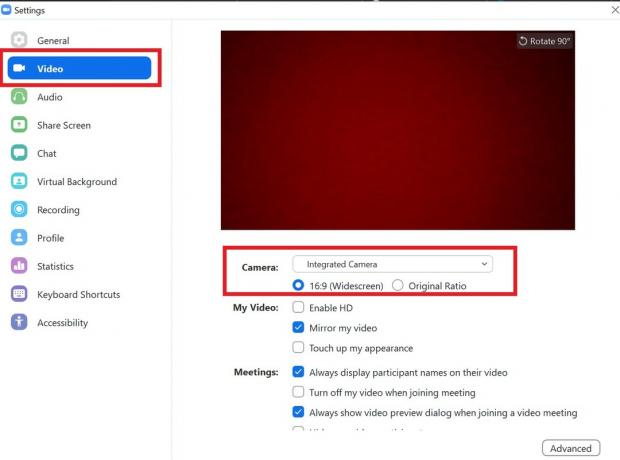
- Instalējot EpocCam, tas tiks parādīts nolaižamajā izvēlnē. Atlasiet to un iestatiet to kā noklusējuma kameru.
Tātad, šie bija daži no efektīvajiem problēmu novēršanas veidiem, kurus varat izmantot, lai labotu, ja EpocCam nedarbojas jūsu ierīcēs. Es ceru, ka jūs atradāt ceļvedi informatīvu. Izmēģiniet šos un paziņojiet man, kas jums noderēja zemāk esošajā komentāru sadaļā.
Lasīt Tālāk,
- Tālummaiņas sanāksme Bieži sastopamās problēmas un kļūdu kodi
- Zoom Meeting bezmaksas alternatīvo lietotņu saraksts
Swayam ir profesionāls tehnoloģiju emuāru autors ar maģistra grādu datorprogrammās, kā arī viņam ir pieredze Android izstrādē. Viņš ir pārliecināts Stock Android OS cienītājs. Papildus tehnoloģiju emuāru rakstīšanai viņam patīk spēlēt spēles, ceļot un spēlēt / mācīt ģitāru.



